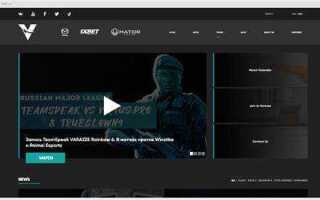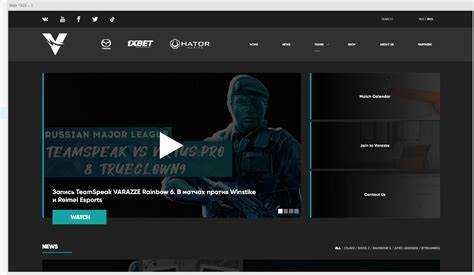
Уменьшение размера изображения с помощью CSS – это не только способ оптимизации загрузки страницы, но и метод управления внешним видом контента в зависимости от размеров экрана пользователя. В отличие от изменения физического размера изображения с помощью редакторов, CSS позволяет гибко изменять отображение картинки, не затрагивая исходное качество файла. Однако важно понимать, что использование CSS не всегда будет иметь тот же эффект, что и изменение самого изображения.
Для уменьшения изображения в CSS существуют несколько распространённых методов. Один из них – использование свойства max-width, которое ограничивает ширину изображения в пределах заданного значения, сохраняя при этом пропорции. Это свойство полезно, когда нужно подстроить картинку под контейнер, не искажая её.
Другим важным инструментом является object-fit, который управляет тем, как изображение адаптируется в пределах заданного блока. С помощью значений, таких как contain или cover, можно точно контролировать, как картинка будет масштабироваться: останется ли она целиком в пределах контейнера или будет заполнять его, обрезая лишнее.
В некоторых случаях может быть полезно применить свойство width вместе с height, чтобы задать изображениям фиксированные размеры. Однако стоит учитывать, что такое решение может привести к искажению пропорций картинки. Для предотвращения этого следует использовать атрибут aspect-ratio, который помогает сохранить соотношение сторон изображения, независимо от того, как изменяются его размеры.
Изменение размера изображения с помощью свойства width и height
Для изменения размера изображения в CSS используются свойства width и height, которые позволяют задать желаемые размеры элемента. Эти свойства работают как для растягивания, так и для сжатия изображений, что важно учитывать в зависимости от исходных пропорций и контекста отображения.
Свойства width и height задают размеры изображения в фиксированных единицах (пикселях, процентах, em и других). Установка значения в пикселях, например, width: 300px, обеспечит четкую и неизменную ширину, в то время как использование процентов (width: 50%) позволяет адаптировать изображение в зависимости от родительского контейнера.
Применяя оба свойства, важно учитывать соотношение сторон изображения. Если одно из свойств задано, а второе автоматически масштабируется для сохранения пропорций, изображение может быть искажено. Чтобы избежать этого, необходимо либо указывать оба свойства с сохранением пропорций, либо использовать свойство object-fit, которое позволяет изображению подстроиться под контейнер без деформаций.
Пример использования:
img {
width: 100%;
height: auto;
}
В этом примере изображение адаптируется по ширине контейнера, при этом высота сохраняет пропорции исходного изображения, что предотвращает его искажение.
Также стоит отметить, что изменение размера изображения через эти свойства влияет только на отображение, а не на фактический размер файла. Для оптимизации загрузки рекомендуется использовать изображения нужных размеров или сжатые версии, соответствующие требованиям страницы.
Использование свойства max-width для адаптивных изображений
Свойство max-width позволяет контролировать максимальную ширину изображения, что особенно важно для адаптивных сайтов. При установке этого свойства изображение будет сжаться, если ширина контейнера меньше, чем его исходные размеры, но не будет растягиваться за пределы заданного значения. Это помогает обеспечить правильное отображение изображений на различных устройствах, не искажая их пропорции.
Для использования max-width в контексте адаптивности, важно указать значение, которое будет зависеть от ширины родительского контейнера. Например, если вы хотите, чтобы изображение не выходило за границы экрана на мобильных устройствах, можно задать max-width: 100%. Это гарантирует, что изображение не будет шире, чем контейнер, и сохранит свою пропорциональность.
Пример применения свойства:
img {
max-width: 100%;
height: auto;
}
В этом примере изображение будет масштабироваться, но его ширина не выйдет за пределы родительского элемента, а высота будет изменяться пропорционально. Такой подход позволяет изображениям выглядеть одинаково хорошо на экранах любых размеров – от мобильных устройств до десктопов.
Особенно полезно использовать max-width в комбинации с другими медиа-запросами для создания гибких макетов. Например, на более широких экранах можно задать изображению максимальную ширину в пикселях, а на узких – в процентах, чтобы оно адаптировалось к размеру экрана.
Также стоит учитывать, что использование max-width помогает избежать проблем с перегрузкой страницы изображениями, так как они автоматически подстраиваются под доступную ширину, улучшая производительность и ускоряя загрузку.
Как сохранить пропорции изображения при его уменьшении
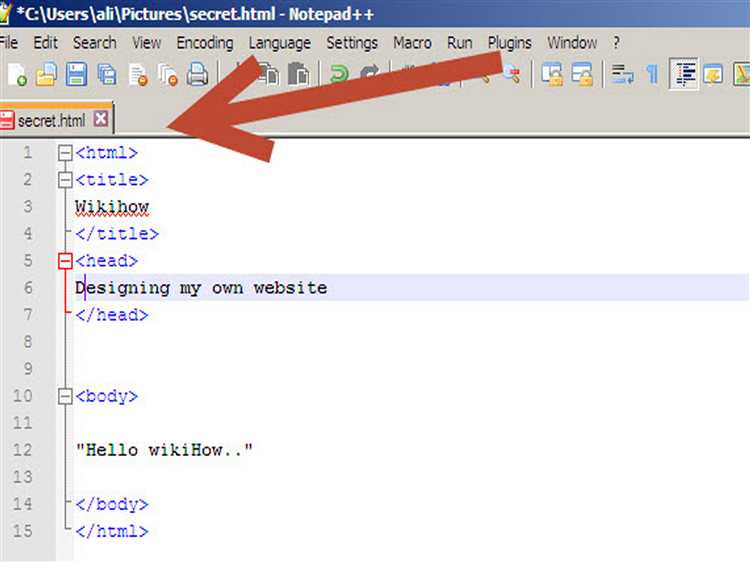
Для сохранения пропорций изображения при его уменьшении в CSS используется свойство max-width и height с значением auto. Это позволяет изображению адаптироваться к размеру контейнера, не искажая пропорции.
Пример кода:
img {
max-width: 100%;
height: auto;
}
Свойство max-width ограничивает максимальную ширину изображения, а height: auto автоматически регулирует высоту в зависимости от ширины, сохраняя оригинальные пропорции. Таким образом, изображение будет уменьшаться до нужного размера, но его пропорции останутся неизменными.
Если нужно уменьшить изображение до конкретных значений, например, до ширины 300 пикселей, можно установить max-width: 300px, при этом высота будет корректироваться автоматически:
img {
max-width: 300px;
height: auto;
}
Важно помнить, что при использовании таких свойств изображение не будет растягиваться, а просто адаптируется к заданным параметрам, сохраняя качество и пропорции.
Применение CSS для оптимизации изображений на разных устройствах
Для эффективной загрузки изображений на различных устройствах CSS предлагает ряд инструментов, позволяющих адаптировать изображения под разные разрешения экранов. Это улучшает производительность сайта и пользовательский опыт. Рассмотрим основные методы:
- Использование свойства
max-width: Устанавливает максимальную ширину изображения в процентах или пикселях, что позволяет избежать растягивания на больших экранах. Например,max-width: 100%гарантирует, что изображение будет адаптироваться под ширину контейнера без искажения. - Применение медиа-запросов (
@media): Для загрузки изображений разных размеров в зависимости от устройства используйте медиа-запросы. Это позволяет указать разные файлы изображений для мобильных телефонов, планшетов и десктопов. Например: @media (max-width: 768px) { background-image: url('small-image.jpg'); }@media (min-width: 769px) { background-image: url('large-image.jpg'); }- Использование свойства
object-fit: Для более точной настройки отображения изображений внутри контейнера можно использовать свойствоobject-fit. Оно позволяет контролировать, как изображение будет масштабироваться и заполнять доступное пространство. Например,object-fit: cover;позволяет изображению занимать весь контейнер, обрезая его при необходимости. - Применение изображения в качестве фона с
background-image: Это позволяет динамически изменять фон в зависимости от устройства. Используя медиа-запросы, можно задать разные фоны для разных разрешений экранов. Пример: @media (max-width: 600px) { background-image: url('mobile-background.jpg'); }@media (min-width: 601px) { background-image: url('desktop-background.jpg'); }- Использование свойств
widthиheight: Указание фиксированных размеров для изображений в CSS помогает обеспечить их адекватное отображение на разных устройствах. Однако важно учитывать, что для адаптивности лучше использовать относительные единицы измерения, такие как проценты или vw/vh, а не фиксированные пиксели. - Оптимизация изображений с помощью
srcsetиsizes: Это атрибуты HTML, но они активно работают в сочетании с CSS.srcsetпозволяет указать различные размеры изображений для разных разрешений экранов, аsizesпозволяет управлять тем, какое изображение будет выбрано в зависимости от ширины экрана. Это гарантирует, что на мобильных устройствах будет загружаться меньшая версия изображения, а на десктопах – более высокая. - Использование
pictureдля выбора различных форматов изображений: Этот элемент позволяет загрузить изображения в зависимости от разрешения экрана и других условий, таких как поддержка WebP или AVIF. Например: <picture><source srcset="image.webp" type="image/webp"><img src="image.jpg" alt="example"></picture>
Использование этих методов позволяет значительно улучшить производительность сайтов, оптимизируя загрузку изображений и адаптируя их под различные экраны. Важно помнить, что правильная комбинация подходов будет зависеть от особенностей проекта и целевой аудитории.
Использование объекта fit для контроля масштаба изображений
Свойство CSS object-fit позволяет управлять тем, как изображение или элемент, содержащий изображение, масштабируются внутри заданного контейнера. Оно особенно полезно при работе с изображениями, которые должны адаптироваться под разные размеры экранов и контейнеров, сохраняя свою целостность и пропорции.
С помощью object-fit можно легко достичь нужного эффекта, избегая искажения изображения, при этом оно будет правильно отображаться вне зависимости от размеров блока. Это свойство принимает несколько значений, которые определяют поведение изображения.
Наиболее распространенные значения:
fill– изображение растягивается по размерам контейнера, игнорируя соотношение сторон. Это может привести к искажению, если контейнер и изображение имеют разные пропорции.contain– изображение масштабируется так, чтобы полностью вписаться в контейнер, сохраняя соотношение сторон. В случае несовпадения пропорций может образоваться пустое пространство по бокам или сверху/снизу.cover– изображение масштабируется, чтобы полностью покрыть контейнер, сохраняя пропорции. Изображение может обрезаться по бокам или сверху/снизу, чтобы не выйти за пределы контейнера.none– изображение сохраняет свои исходные размеры и не масштабируется, что может привести к выходу за пределы контейнера.scale-down– изображение будет масштабироваться какnone, если оно больше контейнера, и какcontain, если оно меньше.
Для использования этого свойства достаточно добавить object-fit в CSS-класс, применяемый к элементу, содержащему изображение. Например:
.container {
width: 100%;
height: 300px;
overflow: hidden;
}
.container img {
object-fit: cover;
width: 100%;
height: 100%;
}
В данном примере изображение будет масштабироваться с сохранением пропорций, полностью покрывая контейнер, и при необходимости обрезаться.
Важно учитывать, что object-fit работает только с элементами, имеющими фиксированные размеры, или с элементами, в которых задана ширина и высота. Это свойство нельзя применить к изображению, которое растягивается по контейнеру без указания размеров.
Для обеспечения наилучшего качества отображения и предотвращения пикселизации или искажений рекомендуется выбирать подходящее значение в зависимости от того, как изображение должно вести себя в различных ситуациях (например, на мобильных устройствах или экранах с высоким разрешением).
Как уменьшить изображение в контейнере с помощью flexbox или grid
Использование CSS-сеток, таких как flexbox и grid, позволяет гибко управлять размером и расположением изображений в контейнерах. Эти инструменты дают возможность легко адаптировать размер изображений в зависимости от доступного пространства, обеспечивая правильную пропорциональность и распределение элементов.
Рассмотрим два подхода для уменьшения изображения в контейнере:
Использование Flexbox
Flexbox позволяет контролировать размер изображения, изменяя его пропорции с помощью нескольких свойств.
display: flex;– активирует флекс-контейнер для родительского элемента.align-items: center;– выравнивает изображение по центру контейнера по вертикали.justify-content: center;– выравнивает изображение по горизонтали.flex-shrink: 1;– позволяет изображению уменьшаться, если доступного пространства недостаточно.max-width: 100%;– ограничивает изображение шириной контейнера, не позволяя ему выйти за его пределы.
Пример:
.container {
display: flex;
justify-content: center;
align-items: center;
}
img {
max-width: 100%;
flex-shrink: 1;
}
В этом примере изображение будет уменьшаться до размеров контейнера, сохраняя свои пропорции, и будет выровнено по центру.
Использование Grid
CSS Grid предоставляет еще больше возможностей для управления размером изображений, особенно если вы хотите создать более сложные макеты.
display: grid;– активирует грид-контейнер для родительского элемента.grid-template-columns: 1fr;– определяет одно колонки, которая будет занимать всю доступную ширину.max-width: 100%;– ограничивает ширину изображения, не позволяя ему выходить за пределы контейнера.justify-self: center;– выравнивает изображение по горизонтали внутри ячейки сетки.align-self: center;– выравнивает изображение по вертикали внутри ячейки сетки.
Пример:
.container {
display: grid;
grid-template-columns: 1fr;
height: 100%;
}
img {
max-width: 100%;
justify-self: center;
align-self: center;
}
Здесь изображение будет уменьшено до размера контейнера и центрировано как по горизонтали, так и по вертикали.
Рекомендации
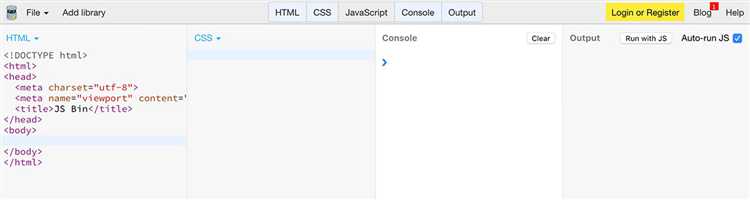
- Используйте
max-widthиmax-heightдля предотвращения искажения изображения при изменении размеров контейнера. - Убедитесь, что размер изображения не превышает разрешения экрана, особенно на мобильных устройствах.
- Используйте
object-fit: contain;для сохранения пропорций изображения, если необходимо адаптировать его размер под контейнер.
Вопрос-ответ:
Какие способы уменьшения размера изображения существуют с помощью CSS?
CSS предоставляет несколько методов для изменения размера изображений. Один из наиболее простых способов — использование свойства `width` и `height`. Это позволяет явно указать размеры изображения. Также можно использовать свойство `max-width`, чтобы изображение не выходило за пределы заданной ширины, сохраняя свою пропорциональность. В дополнение можно применить свойство `object-fit`, которое помогает контролировать, как изображение масштабируется внутри контейнера.
Как уменьшить размер изображения, сохраняя пропорции с помощью CSS?
Для того чтобы уменьшить изображение, сохраняя пропорции, можно задать только одну из сторон — либо ширину (`width`), либо высоту (`height`). При этом CSS автоматически подстроит другую сторону пропорционально. Например, если задать только ширину изображения через `width: 100%`, высота будет рассчитываться автоматически с учетом пропорций изображения.
Как использовать свойство `max-width` для уменьшения изображения?
Свойство `max-width` позволяет установить максимальную ширину для изображения, при этом оно будет масштабироваться до заданного значения, но не превышать его. Например, если изображение слишком большое для контейнера, то `max-width: 100%` заставит его подстроиться под размер контейнера, не выходя за его пределы. Важно, что это свойство не изменяет исходные размеры изображения, а только ограничивает его отображение на странице.
Что такое свойство `object-fit` и как оно помогает при уменьшении изображений?
Свойство `object-fit` управляет тем, как изображение масштабируется внутри контейнера. При уменьшении изображения с помощью CSS это свойство поможет определить, как изображение будет заполнять доступное пространство. Например, `object-fit: cover` заставляет изображение покрывать весь контейнер, при этом оно может быть обрезано, чтобы сохранить пропорции. В случае с `object-fit: contain` изображение будет уменьшено так, чтобы полностью поместиться в контейнер, сохраняя при этом свои пропорции.
Можно ли уменьшить размер изображения без потери качества с помощью CSS?
CSS позволяет изменять размеры изображений на странице, однако оно не снижает их физический размер или качество. Если вы уменьшаете изображение через свойства `width` и `height`, оно по-прежнему будет загружаться в полном размере, что может негативно сказаться на скорости загрузки страницы. Для настоящего уменьшения файла изображения без потери качества нужно использовать графические редакторы или инструменты сжатия изображений, такие как TinyPNG или ImageOptim. CSS же лишь меняет визуальные размеры изображения на экране.